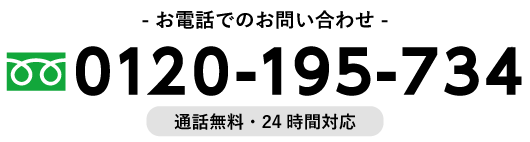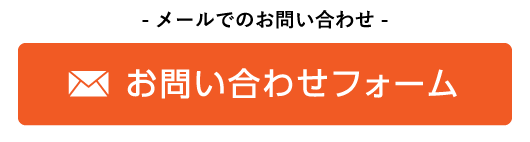はい。適切な手順を踏むことで、メールを復元できる可能性があります。
しかし、時間の経過とともに、メールの復元はより困難なものとなります。早急な対応が必要です。
まずは、重要なポイントのみ解説します。
- クラウドメールは、一定期間内であれば復元は可能
- パソコンやスマホの場合、ゴミ箱から復元可能な場合がある
- データ復旧ツールを使用するか、専門家に依頼する事で復元できる場合もある
ここで重要なのが、クラウドメールの場合、保存期間が終了すると二度と復元できない可能性が高いということです。
下記のグラフをご覧ください。これは2023年度に弊社に届いたデータ復旧依頼の割合を表したグラフです。

このデータによると、メールの復元依頼が2番目に多いことが分かります。
今やビジネスの場においてメールは必須とも言えるでしょう。これらのメールを適切に保管せず、誤って削除してしまい、その後復旧できなかったケースは数多く見受けられます。
また、社内での横領が発覚した場合、従業員のメールを適切に管理していなかったことが原因で、証拠不十分となり、泣き寝入りするケースも少なくありません。
これらの問題を回避するためにも、メールを誤って削除した場合の復元方法や、同じような状況に陥らない為の対策を解説していきます。
完全削除したメールを復元する方法
Outlook
Outlookの場合は、メールを完全削除した後、30日間はメールの復元が可能です。 早速その手順を解説していきます。- Outlookのメールアプリから、削除済みアイテムを開く
- 「このフォルダーから削除されたアイテムを復元する」を選択する
- 復元したいメールをチェックし、「元に戻す」をクリックする


Gmail
- Gmailのインターフェースを開く
- 「ゴミ箱」フォルダをクリック
- メールの復元
- 30日以上経過して削除されたメールの復元
Gmailのウェブサイトにアクセスし、ログインします。
Gmailの左側のメニューから「ゴミ箱」を探してクリックします。 ここには、削除されて30日以内のメールが保持されています。
復元したいメールをゴミ箱内で探します。 見つけたメールを選択し、「移動」アイコンをクリックします。 メールをインボックスや他のフォルダに戻します。
もし30日以上経過してゴミ箱からメールが自動的に削除されてしまった場合、通常の方法では復元は難しいです。GmailがGoogle Workspaceなどの企業や教育機関のアカウントである場合、管理者によるメールの復元が可能な場合があります。
以上の手順に従うことで、Gmailで削除されたメールを復元することが可能です。
しかし、メールがゴミ箱から完全に削除されてしまった場合の復元は、一般的には難しくなります。重要なメールは定期的にバックアップすることをお勧めします。また、Google Workspaceなどのアカウントを使用している場合は、管理者に問い合わせることで追加の復元オプションが得られるかもしれません。
Windows
- メールクライアントソフトウェアの確認
- ゴミ箱を確認する
お使いのメールソフトウェアを確認します。ソフトによっては、削除したメールをアーカイブとして自動的に保存するものも数多く存在するため、お使いのソフトのヘルプページやマニュアルをよく確認しましょう。
また、企業の場合は、メールサーバーを設けている場合もあるので、一度上司や社内の情報セキュリティ管理者に問い合わせてみるのも良いでしょう。
Windowsで削除したメールは、ゴミ箱に保管されている場合があります。削除したメールがゴミ箱に存在していないか確認してみましょう。
以上の手順に従うことで、削除されたメールを復元することが可能です。
ただし、メールの復元可能性は、使用しているメールサービスやクライアントの設定、削除されてからの時間経過などによって異なりますので、具体的な方法は各サービスのサポートやガイドラインを参照することをお勧めします。
Mac
- 「ゴミ箱」フォルダの確認
- メールの復元
- ゴミ箱から完全に削除されたメールの復元
削除されたメールは通常、Macのメールアプリケーションで「ゴミ箱」フォルダに移動されます。 このフォルダを開いて、復元したいメールを探します。
復元したいメールを見つけたら、右クリックまたはドラッグアンドドロップで操作します。 元のフォルダや別のフォルダにメールを戻すことができます。
ゴミ箱からメールが完全に削除された場合、Time Machineのバックアップを利用する方法があります。 Time Machineが有効になっている場合、過去の状態にアクセスして必要なメールを復元できます。
以上の手順に従うことで、Macのメールアプリケーションで削
除されたメールを復元することが可能です。
ただし、Time Machineのバックアップが有効であること、および削除されたメールがバックアップ時点で存在していたことが必要です。復元の成功は、これらの条件に依存します。
また、Time Machineの使用方法については、Appleの公式ガイドラインやサポートを参照すると良いでしょう。
iPhone
- 「メール」アプリを開く
- 該当するメールアカウントの選択
- 「ゴミ箱」フォルダを開く
- メールの復元
- 完全に削除されたメールの場合
iPhoneで「メール」アプリを開きます。
アカウントの一覧から、該当するメールアカウントを選択します。
選択したメールアカウント内の「ゴミ箱」フォルダを開きます。
ゴミ箱内で復元したいメールを見つけます。 見つけたメールを左スワイプし、「他のフォルダに移動」を選択します。 メールを移動させたいフォルダを選択し、メールを元の場所に戻します。
ゴミ箱から完全に削除されてしまったメールは、メールサーバーの設定やバックアップ状況に依存します。 復元が困難な場合があります。
以上の手順に従うことで、iPhoneのメールアプリで削除されたメールを復元することが可能です。
ただし、メールが完全に削除されてしまった場合の復元は、メールサーバーのポリシーやバックアップの有無に大きく依存します。特に重要なメールは定期的にバックアップすることをお勧めします。
Android
- メールアプリを開く
- メールの復元
- 完全に削除されたメールの復元
使用しているメールアプリを開きます。 アプリ内の「ゴミ箱」または「削除済みアイテム」フォルダを探します。
フォルダ内で復元したいメールを見つけます。メールを長押しして復元オプションを選択するか、メールを開いてメニューから「移動」を選びます。 目的のフォルダにメールを移動させます。
完全に削除されてしまったメールは、メールサーバーのバックアップやデバイス自体のバックアップから復元することが必要になることがあります。
以上の手順に従うことで、Androidデバイスで削除されたメールを復元することが可能です。
ただし、メールが完全に削除された場合の復元は、メールサーバーの設定やバックアップの有無に依存します。重要なメールの場合は、定期的なバックアップをお勧めします。また、使用しているメールアプリによって具体的な復元方法が異なるため、詳細な手順についてはアプリのヘルプセクションやサポートに問い合わせると良いでしょう。
ゴミ箱から完全に削除したメールの復元方法

一度削除したメールを復元するというのは、セキュリティ技術の向上から、年々難しくなっています。
通常、メールを削除すると、まず「ゴミ箱」や「削除済みアイテム」フォルダに移動されますが、ここからさらに削除されると、通常の手段ではアクセスできなくなります。
メールサービスの復元機能の利用
一部のメールサービスでは、ゴミ箱から削除された後も一定間内であれば、サーバー上にデータが残っていることがあります。これを利用し、サービス提供者のサポートを通じて復元を試みることが可能です。先に紹介したように、OutlookやGmail等のクラウドメールの場合、一定期間内であれば削除メールを復元することが可能です。
データ復旧ソフトウェアの使用
専門のデータ復旧ソフトウェアを使用すれば、削除されたメールデータをスキャンし、回復することも一つの手段です。これらのソフトウェアは削除されたファイルを検出し、復元可能な状態にある場合にはそれらを回復する機能を持っています。
しかし、近年では、SSDが台頭してきている事から、削除メールの復元はより困難を極めるようになりました。
メールサーバーのログファイルの確認
企業や組織内で使用されているメールサーバーの場合、サーバーのログファイルに削除されたメールの情報が残っていることがあります。IT部門やサーバー管理者に連絡して、復元の可能性を探ることも一つの方法です。
メール復元の際に注意すべきこと

削除した後すぐに復元する
メールを削除した直後に復元を試みることは、データの完全な損失を防ぐ上で非常に重要です。
これは、コンピューターやメールサーバーが削除されたデータの領域を新しいデータで上書きする可能性があるためです。削除されたメールは通常、完全「削除済みアイテム」としてマークされるだけです。しかし、時間が経過すると、これらのデータは新しいデータによって上書きされる可能性が高くなります。 早急に復元作業を開始することで、メールが完全に上書きされる前に回復できる可能性が高まります。
ただし、内臓ドライブがSSDの場合は、削除領域の書き換えが瞬時に行われる場合もあるため、注意が必要です。
誤って削除したくないメールは「アーカイブ」する
「アーカイブ」と削除は違う
アーカイブを利用することで、メールを適切に保管することができます。クラウドメールには、自動アーカイブ機能が備わっている場合が多く、これらの機能を有効にすることで、誤ってメールを削除した場合でも、簡単に復元することが可能です。
「アーカイブ」機能とメールの削除は根本的に異なるプロセスです。アーカイブは、メールを受信トレイから取り除き、専用のアーカイブフォルダに保存する操作を指します。このプロセスでは、メールはサーバー上に残り続け、必要に応じていつでもアクセス可能です。
一方、メールを削除すると、それは通常「削除済みアイテム」のフォルダに移動し、一定期間経過後に完全に消去される可能性があります。アーカイブ機能を使うことで、重要なメールを安全に保管しつつ、受信トレイを整理できるため、誤って重要なメールを失うリスクを減らすことができます。
アーカイブでの保存をおすすめする理由
アーカイブ機能を利用する最大の理由は、不要なメールを別で保存しつつ、メールボックスを整理できる点にあります。
アーカイブされたメールは、受信トレイからは消えますが、アーカイブフォルダ内で簡単に見つけることができます。これにより、受信トレイにメールが溜まる事を防ぎつつも、重要なメールを迅速に参照することが可能になります。さらに、アーカイブされたメールは自動的に削除されることがないため、長期間にわたってデータを保持することができます。これは、ビジネス上のコミュニケーションや重要な情報を長期的に保管する必要がある場合に特に有効です。
また、メールサービスでは、アーカイブ機能を提供しており、Micro Soft Outlookのオフィス版などでは、メールサーバー側で自動アーカイブ機能を設定する事も可能です。
データ復旧は専門家へ依頼するべき?
 データ復旧のプロセスは複雑であり、専門的な知識と技術が必要です。したがって、重要なデータの復旧は専門家に依頼することが推奨されます。理由としては以下が挙げられます。
データ復旧のプロセスは複雑であり、専門的な知識と技術が必要です。したがって、重要なデータの復旧は専門家に依頼することが推奨されます。理由としては以下が挙げられます。
専門的な技術と設備:データ復旧専門家は、データ損失の原因を正確に特定し、適切な復旧手段を選択するための高度な技術と専用の設備を持っています。
一般のユーザーが利用可能な復旧ツールは限られており、特にハードウェアの故障が原因でのデータ損失の場合、専門的な介入が必要になることが多いです。
リスクの低減:専門家による復旧作業は、データを更に損傷させるリスクを最小限に抑えます。非専門家がデータ復旧を試みると、不適切な手順によってデータが永久に失われる可能性が高まります。
時間とコストの節約:データ復旧は時間がかかる作業であり、適切な経験や知識がなければ、時間と労力の無駄に終わることがあります。専門家に依頼することで、迅速かつ効率的にデータを回復することが可能になり、長期的にはコストの節約にもつながります。
セキュリティとプライバシーの確保:専門のデータ復旧サービス提供者は、復旧プロセス中に顧客のデータのセキュリティとプライバシーを保護するためのプロトコルを持っています。これにより、機密情報が外部に漏れるリスクを避けることができます。
以上の理由から、特に重要なデータの復旧には、リスクを抑え、安全かつ効果的な結果を得るために専門家への依頼が推奨されるのです。
まとめ
しかし、近年では、SSDが台頭してきている事から、削除メールの復元はより困難を極めるようになりました。
メールサーバーのログファイルの確認
企業や組織内で使用されているメールサーバーの場合、サーバーのログファイルに削除されたメールの情報が残っていることがあります。IT部門やサーバー管理者に連絡して、復元の可能性を探ることも一つの方法です。
メール復元の際に注意すべきこと

削除した後すぐに復元する
メールを削除した直後に復元を試みることは、データの完全な損失を防ぐ上で非常に重要です。
これは、コンピューターやメールサーバーが削除されたデータの領域を新しいデータで上書きする可能性があるためです。削除されたメールは通常、完全「削除済みアイテム」としてマークされるだけです。しかし、時間が経過すると、これらのデータは新しいデータによって上書きされる可能性が高くなります。 早急に復元作業を開始することで、メールが完全に上書きされる前に回復できる可能性が高まります。
ただし、内臓ドライブがSSDの場合は、削除領域の書き換えが瞬時に行われる場合もあるため、注意が必要です。
誤って削除したくないメールは「アーカイブ」する
「アーカイブ」と削除は違う
アーカイブを利用することで、メールを適切に保管することができます。クラウドメールには、自動アーカイブ機能が備わっている場合が多く、これらの機能を有効にすることで、誤ってメールを削除した場合でも、簡単に復元することが可能です。
「アーカイブ」機能とメールの削除は根本的に異なるプロセスです。アーカイブは、メールを受信トレイから取り除き、専用のアーカイブフォルダに保存する操作を指します。このプロセスでは、メールはサーバー上に残り続け、必要に応じていつでもアクセス可能です。
一方、メールを削除すると、それは通常「削除済みアイテム」のフォルダに移動し、一定期間経過後に完全に消去される可能性があります。アーカイブ機能を使うことで、重要なメールを安全に保管しつつ、受信トレイを整理できるため、誤って重要なメールを失うリスクを減らすことができます。
アーカイブでの保存をおすすめする理由
アーカイブ機能を利用する最大の理由は、不要なメールを別で保存しつつ、メールボックスを整理できる点にあります。
アーカイブされたメールは、受信トレイからは消えますが、アーカイブフォルダ内で簡単に見つけることができます。これにより、受信トレイにメールが溜まる事を防ぎつつも、重要なメールを迅速に参照することが可能になります。さらに、アーカイブされたメールは自動的に削除されることがないため、長期間にわたってデータを保持することができます。これは、ビジネス上のコミュニケーションや重要な情報を長期的に保管する必要がある場合に特に有効です。
また、メールサービスでは、アーカイブ機能を提供しており、Micro Soft Outlookのオフィス版などでは、メールサーバー側で自動アーカイブ機能を設定する事も可能です。
データ復旧は専門家へ依頼するべき?
 データ復旧のプロセスは複雑であり、専門的な知識と技術が必要です。したがって、重要なデータの復旧は専門家に依頼することが推奨されます。理由としては以下が挙げられます。
データ復旧のプロセスは複雑であり、専門的な知識と技術が必要です。したがって、重要なデータの復旧は専門家に依頼することが推奨されます。理由としては以下が挙げられます。
専門的な技術と設備:データ復旧専門家は、データ損失の原因を正確に特定し、適切な復旧手段を選択するための高度な技術と専用の設備を持っています。
一般のユーザーが利用可能な復旧ツールは限られており、特にハードウェアの故障が原因でのデータ損失の場合、専門的な介入が必要になることが多いです。
リスクの低減:専門家による復旧作業は、データを更に損傷させるリスクを最小限に抑えます。非専門家がデータ復旧を試みると、不適切な手順によってデータが永久に失われる可能性が高まります。
時間とコストの節約:データ復旧は時間がかかる作業であり、適切な経験や知識がなければ、時間と労力の無駄に終わることがあります。専門家に依頼することで、迅速かつ効率的にデータを回復することが可能になり、長期的にはコストの節約にもつながります。
セキュリティとプライバシーの確保:専門のデータ復旧サービス提供者は、復旧プロセス中に顧客のデータのセキュリティとプライバシーを保護するためのプロトコルを持っています。これにより、機密情報が外部に漏れるリスクを避けることができます。
以上の理由から、特に重要なデータの復旧には、リスクを抑え、安全かつ効果的な結果を得るために専門家への依頼が推奨されるのです。
まとめ
企業や組織内で使用されているメールサーバーの場合、サーバーのログファイルに削除されたメールの情報が残っていることがあります。IT部門やサーバー管理者に連絡して、復元の可能性を探ることも一つの方法です。

メールを削除した直後に復元を試みることは、データの完全な損失を防ぐ上で非常に重要です。
これは、コンピューターやメールサーバーが削除されたデータの領域を新しいデータで上書きする可能性があるためです。削除されたメールは通常、完全「削除済みアイテム」としてマークされるだけです。しかし、時間が経過すると、これらのデータは新しいデータによって上書きされる可能性が高くなります。 早急に復元作業を開始することで、メールが完全に上書きされる前に回復できる可能性が高まります。
ただし、内臓ドライブがSSDの場合は、削除領域の書き換えが瞬時に行われる場合もあるため、注意が必要です。
アーカイブを利用することで、メールを適切に保管することができます。クラウドメールには、自動アーカイブ機能が備わっている場合が多く、これらの機能を有効にすることで、誤ってメールを削除した場合でも、簡単に復元することが可能です。
「アーカイブ」機能とメールの削除は根本的に異なるプロセスです。アーカイブは、メールを受信トレイから取り除き、専用のアーカイブフォルダに保存する操作を指します。このプロセスでは、メールはサーバー上に残り続け、必要に応じていつでもアクセス可能です。
一方、メールを削除すると、それは通常「削除済みアイテム」のフォルダに移動し、一定期間経過後に完全に消去される可能性があります。アーカイブ機能を使うことで、重要なメールを安全に保管しつつ、受信トレイを整理できるため、誤って重要なメールを失うリスクを減らすことができます。
アーカイブ機能を利用する最大の理由は、不要なメールを別で保存しつつ、メールボックスを整理できる点にあります。
アーカイブされたメールは、受信トレイからは消えますが、アーカイブフォルダ内で簡単に見つけることができます。これにより、受信トレイにメールが溜まる事を防ぎつつも、重要なメールを迅速に参照することが可能になります。さらに、アーカイブされたメールは自動的に削除されることがないため、長期間にわたってデータを保持することができます。これは、ビジネス上のコミュニケーションや重要な情報を長期的に保管する必要がある場合に特に有効です。
また、メールサービスでは、アーカイブ機能を提供しており、Micro Soft Outlookのオフィス版などでは、メールサーバー側で自動アーカイブ機能を設定する事も可能です。

専門的な技術と設備:データ復旧専門家は、データ損失の原因を正確に特定し、適切な復旧手段を選択するための高度な技術と専用の設備を持っています。
一般のユーザーが利用可能な復旧ツールは限られており、特にハードウェアの故障が原因でのデータ損失の場合、専門的な介入が必要になることが多いです。
リスクの低減:専門家による復旧作業は、データを更に損傷させるリスクを最小限に抑えます。非専門家がデータ復旧を試みると、不適切な手順によってデータが永久に失われる可能性が高まります。
時間とコストの節約:データ復旧は時間がかかる作業であり、適切な経験や知識がなければ、時間と労力の無駄に終わることがあります。専門家に依頼することで、迅速かつ効率的にデータを回復することが可能になり、長期的にはコストの節約にもつながります。
セキュリティとプライバシーの確保:専門のデータ復旧サービス提供者は、復旧プロセス中に顧客のデータのセキュリティとプライバシーを保護するためのプロトコルを持っています。これにより、機密情報が外部に漏れるリスクを避けることができます。
以上の理由から、特に重要なデータの復旧には、リスクを抑え、安全かつ効果的な結果を得るために専門家への依頼が推奨されるのです。
今回は、メールを削除してしまった場合の復旧方法についてお伝えしました。
削除したメールがゴミ箱の中に残っていた場合は復元できる可能性がある事、完全に削除した場合は、データ復旧の技法等を使用して復旧できる可能性がある事をご理解いただけたかと思います。
関連リンク
PCのデジタルフォレンジック調査SDカードのデータが消えてしまいました。データ復旧する方法を教えてください。
監査ログとはなんですか?従業員の不正特定に使用できますか?
業務上横領とはなんですか?意味や罰則について教えてください